怎样导入Photoshop笔刷
1、在网络上有各种各样好看的Photoshop笔刷,各位可以下载自己喜欢的笔刷存放到自己的电脑中,笔刷的格式为.abr格式,这种格式是指Photoshop的画笔插件。
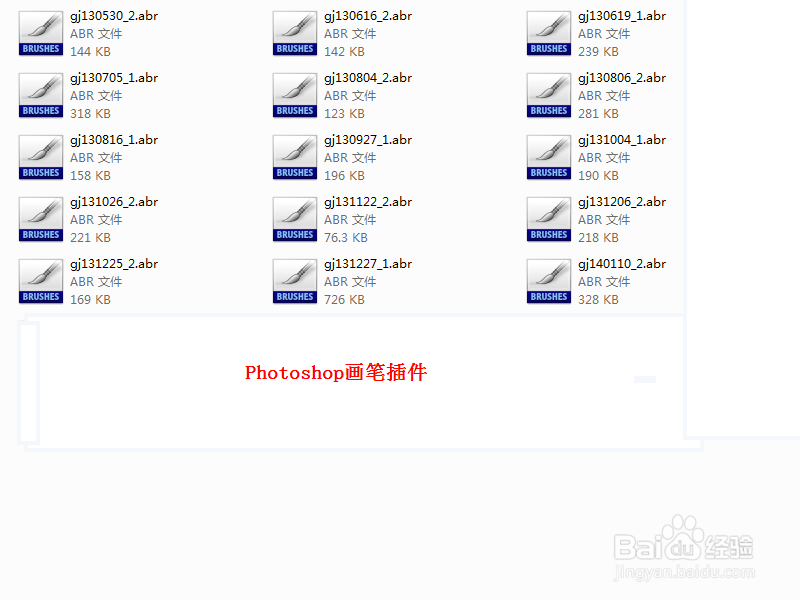
1、Photoshop软件版本有很多,这里我以Photoshop CS6版本为例说明。其他版本导入笔刷的方法大同小异的,各位可以参照使用
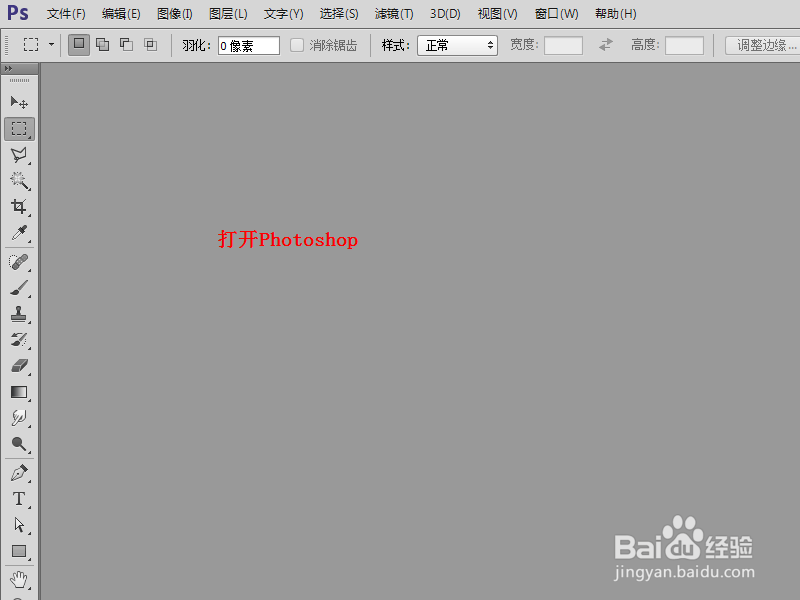
1、点击菜单工具栏上的画笔预设图标,进入“画笔面板”,这里进入的是默认菜单选项“画笔”菜单,可以选择画笔,或者进行画笔预设,以及设置其他画笔信息。
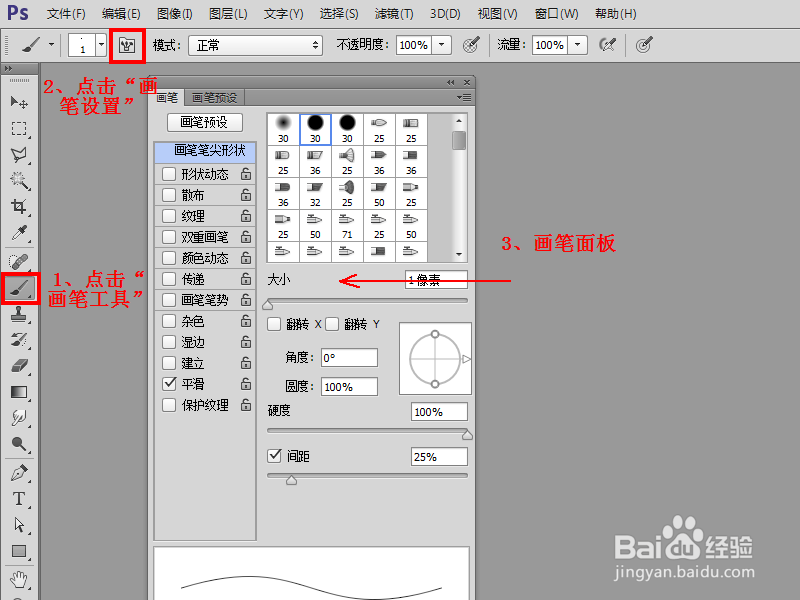
1、画笔“预设管理器”的入口在“画笔面板”的底部,点击进入“预设管理器”,在这里,我们可以看见Photoshop所有的画笔。

1、在“预设管理器”面板中,点击“载入”按钮,进入画笔所在的文件夹位置,选中要载入的画笔,确定载入后完成。
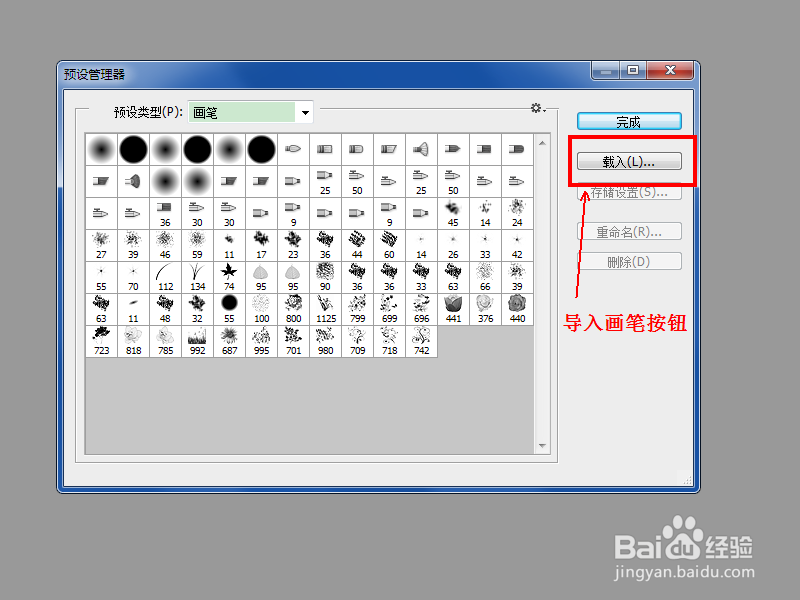
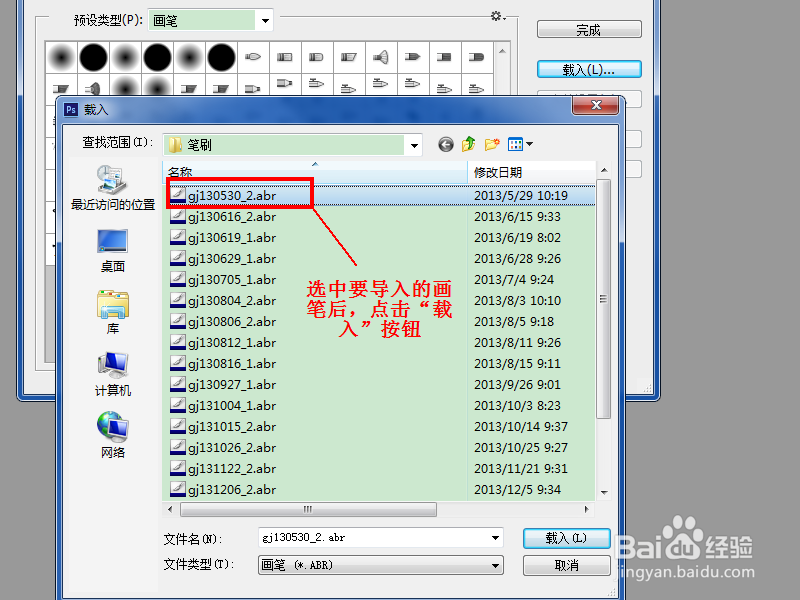
2、载入完成后,我们可以在“预设管理器”的画笔列表中,看见已经导入的画笔了。
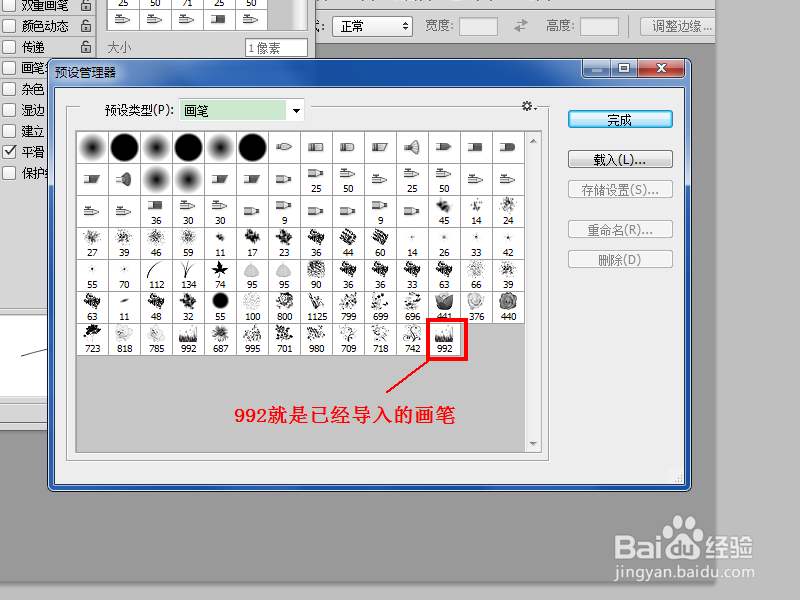
1、新建空白页,背景调整为白色,打开画笔,选择刚才载入的画笔,颜色调整为黑色,调整画笔大小、笔触等信息,在空白页作图。
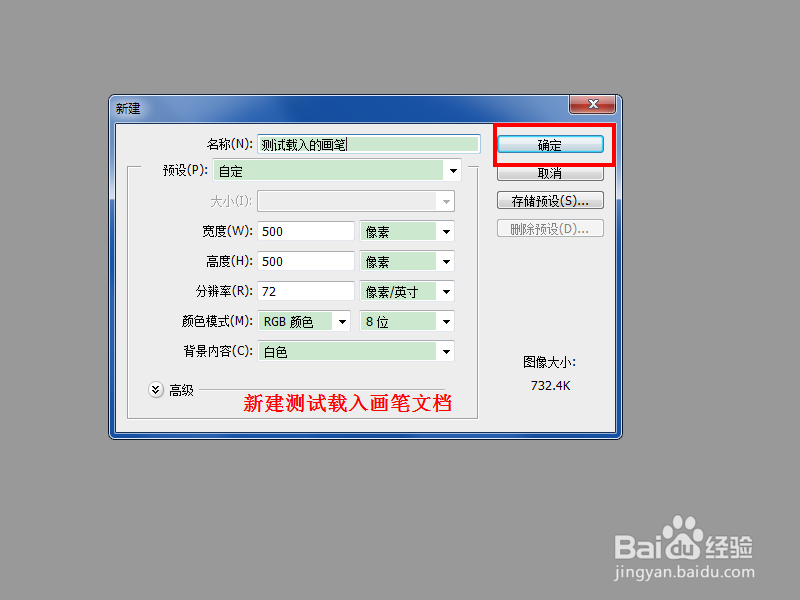
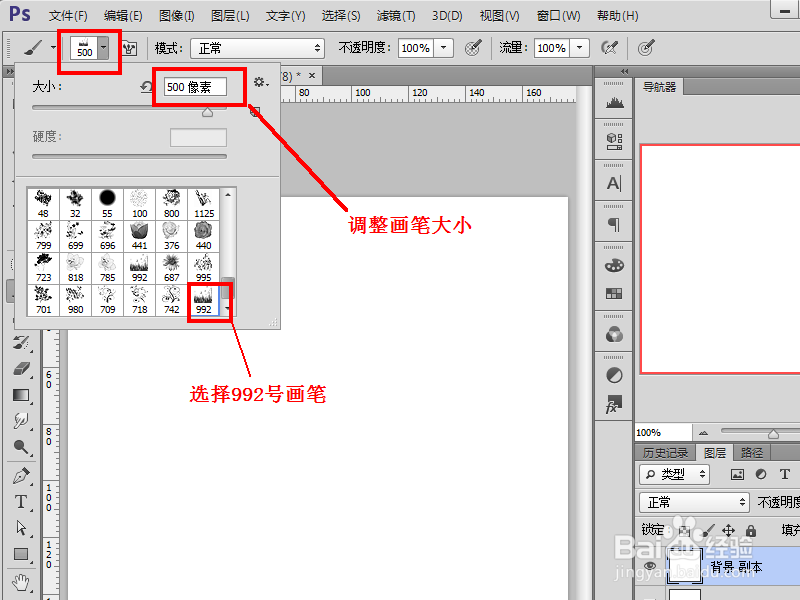
2、在空白处点击之后,出现了图像,这就是我们导入的画笔,非常简便快捷的绘制复杂图像。

声明:本网站引用、摘录或转载内容仅供网站访问者交流或参考,不代表本站立场,如存在版权或非法内容,请联系站长删除,联系邮箱:site.kefu@qq.com。
阅读量:121
阅读量:175
阅读量:21
阅读量:42
阅读量:164